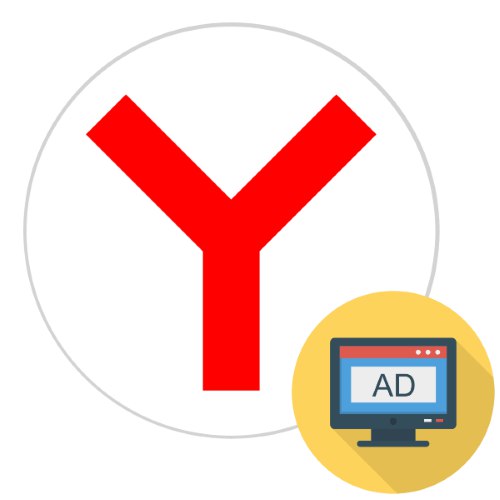
Рекламите са досадни за повечето потребители, особено ако се показват в браузъра независимо от сайта. Днес ще ви кажем как да се отървете от този проблем в Yandex.Browser.
Метод 1: блокиране на известията
Такива прозорци често са известия, които потребителят се е съгласил да получи. Можете да разрешите проблема, като премахнете ресурса от списъка.
- Стартирайте приложението, след това копирайте и поставете следния адрес в адресната лента:
браузър: // настройки / съдържание / известияПроверете дали сте въвели правилния адрес, след което щракнете Въведете.
- Елементът ще се отвори „Изпращане на известия“ в раздела "Позволен".
- Внимателно проучете списъка на сайтовете, на които е разрешено да изпращат съобщения. За да изтриете определен елемент, изберете го и използвайте съответния бутон.
- Използвайки шаблона от предишната стъпка, премахнете всички елементи, които ви се струват подозрителни.
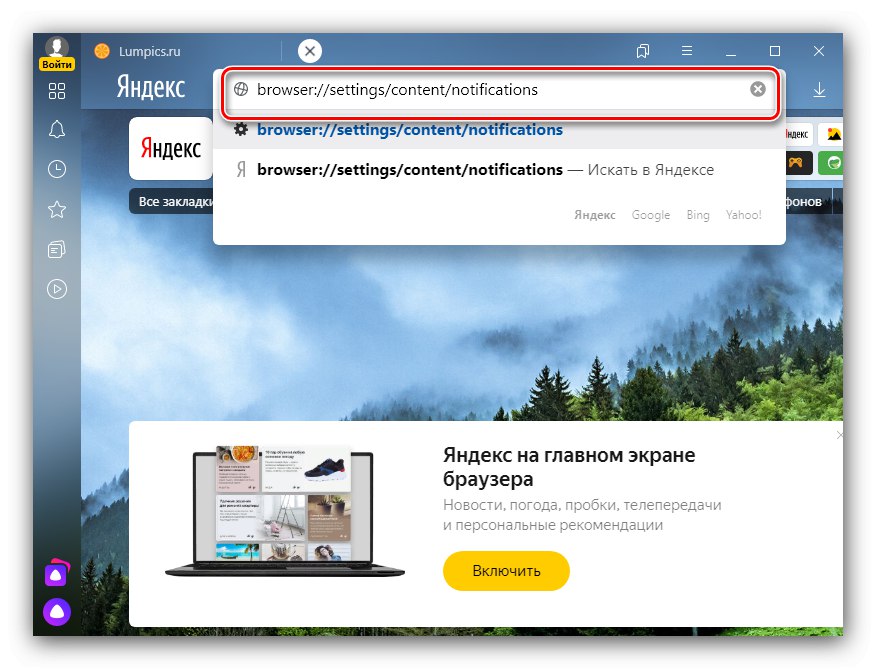
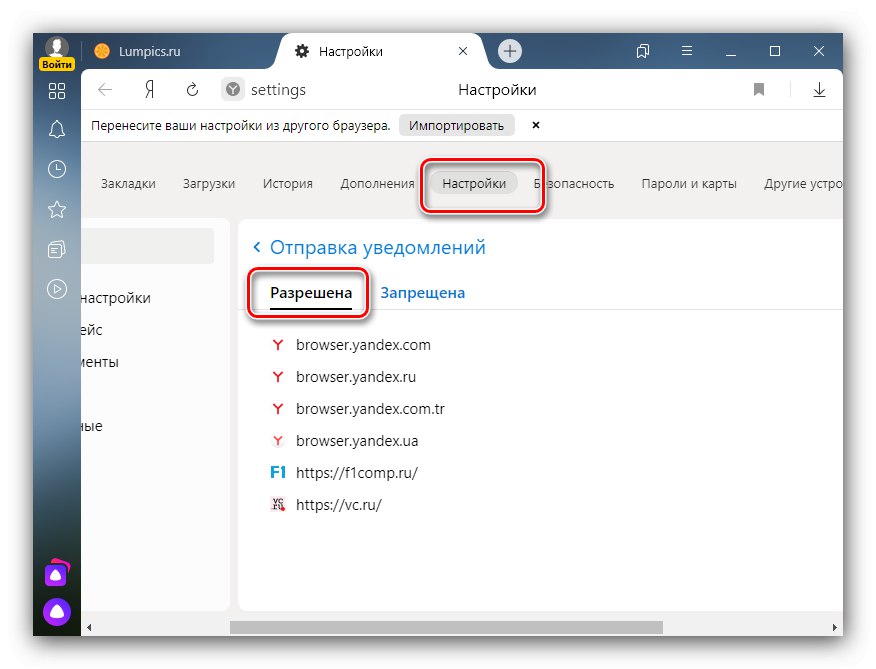
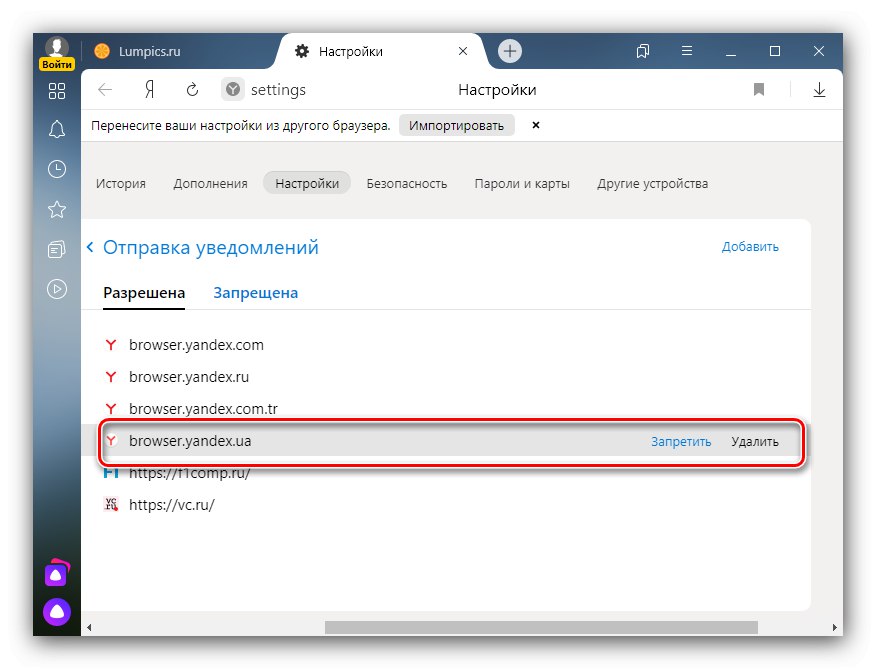
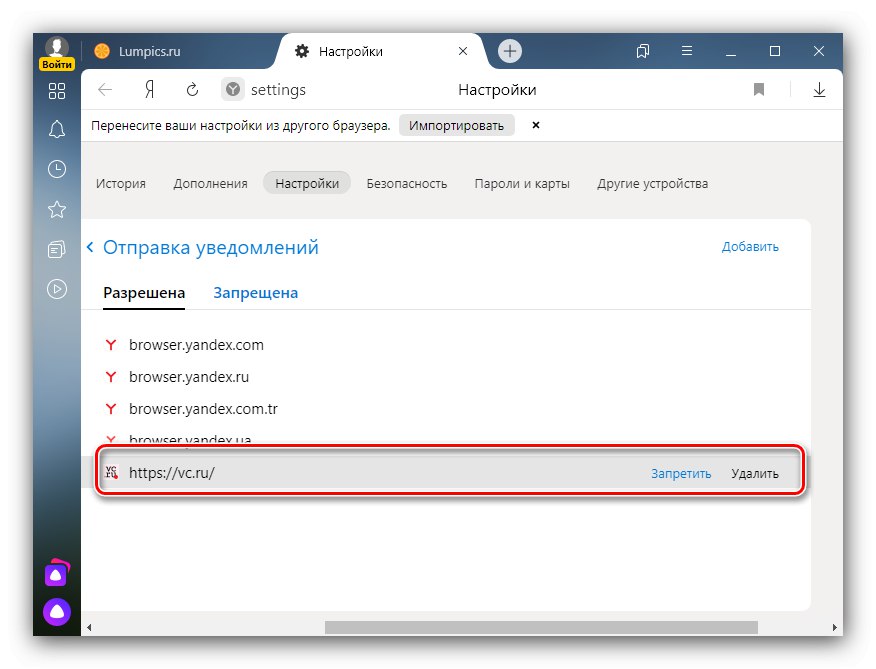
След всички манипулации рестартирайте Yandex.Browser и проверете работата му - най-вероятно прозорците вече няма да се появяват. Оттук нататък препоръчваме да бъдете по-внимателни и да не се абонирате за ненужни пощенски съобщения.
Метод 2: Инсталиране на рекламен блокер
Ако предишният метод не е разрешил проблема, трябва да инсталирате добавка за блокиране на реклами - например Adguard или Adblock.
Повече информация: Adguard и Adblock за Yandex.Browser
Метод 3: Фабрично нулиране
Блокерите могат да бъдат неефективни в случаите, когато рекламният софтуер се е регистрирал във файлове на Yandex Browser. В този случай трябва да възстановите настройките на приложението до стойностите им по подразбиране. Най-безопасният метод за извършване на тази операция е описан в статията на връзката по-долу.
Повече информация: Нулиране на настройките на Yandex Browser
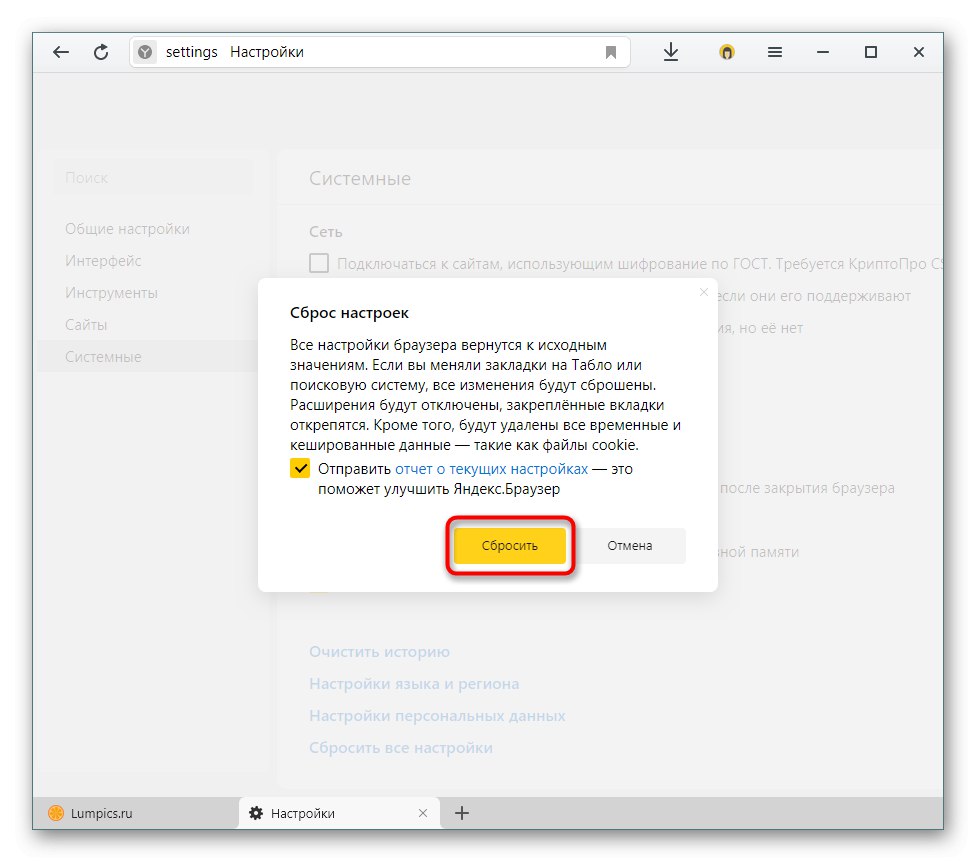
Метод 4: Редактиране на файла с хостове
Недобросъвестните доставчици на реклама практикуват да посочват адресите на своите ресурси в системния документ на хоста, което може да е една от причините за появата на разглеждания проблем. Процедурата за проверка на данните в този файл и премахване на ненужни елементи е описана от един от нашите автори в отделна статия.
Повече информация: Как да променя файла с хостове на Windows 10
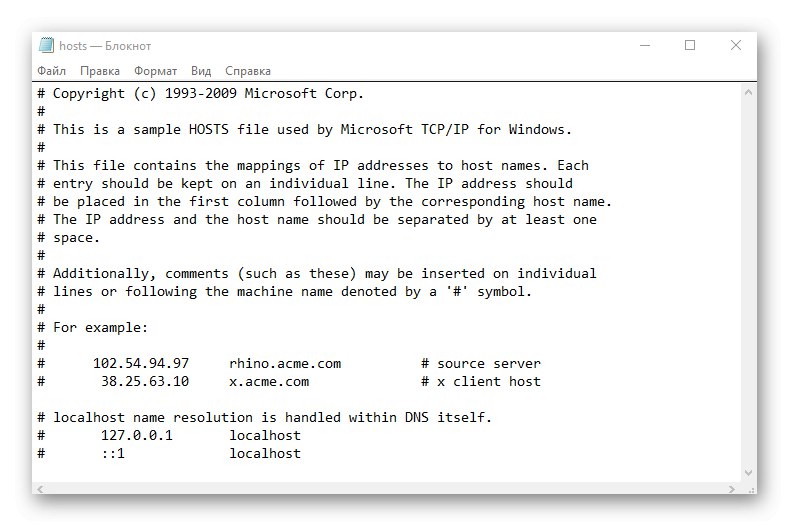
Метод 5: Премахване на вирусна заплаха
Разглежданият проблем може да възникне и по системни причини - например операционната система съдържа злонамерен рекламен софтуер. Премахването на този вид софтуер не е лесна задача, но може да се направи.
Повече информация:
Борба срещу компютърните вируси
Премахване на рекламен вирус от вашия компютър
Сега знаете как можете да премахнете реклами от долния десен ъгъл на Yandex.Browser. И накрая, отбелязваме, че в повечето случаи такива прозорци са обикновени известия.